Pokud se vám to někdy stalo, nebojte se! Je to opravdu velmi snadné vyřešit. Zavaděč GRUB 2 má speciální nástroje pro skenování pevných disků nainstalovaných ve vašem počítači na bootovatelné operační systémy nainstalované na vašich pevných discích.
V tomto článku vám ukážu, jak vyřešit výše uvedené problémy a jak je používat grub2-mkconfig nástroj k jeho vyřešení. Pro demonstraci budu používat Debian 9 Stretch, ale měl by fungovat na jakékoli moderní linuxové distribuci s nainstalovaným GRUB 2. Začněme.
Co dělá grub2-mkconfig:
grub2-mkconfig je opravdu jednoduchý nástroj. Vše, co dělá, je skenování pevných disků vašeho počítače na nainstalované zaváděcí operační systémy (včetně Windows, Mac OS a všech distribucí Linuxu) a generování konfiguračního souboru GRUB 2. A je to.
Rozdíl mezi grub2-mkconfig a grub-mkconfig:
Přestože je GRUB 2 ve vašem počítači nainstalován, grub2-mkconfig příkaz nemusí být k dispozici ve vaší oblíbené distribuci Linuxu. Ale grub-mkconfig příkaz může být k dispozici ve vaší distribuci Linuxu. Mezi nimi není žádný rozdíl grub-mkconfig a grub2-mkconfig pokud je nainstalován GRUB 2.
Všimněte si, že pokud máte nainstalované starší GRUB, pak grub-mkconfig a grub2-mkconfig příkazy nebudou stejné.
Pomocí následujícího příkazu můžete zkontrolovat, která verze GRUBu je nainstalována na vašem počítači se systémem Linux:
$ sudo grub2-mkconfig - verzeNebo
$ sudo grub-mkconfig - verze
Jak vidíte, na mém roztahovacím stroji Debian 9, GRUB 2.02 je nainstalován. Také nemám grub2-mkconfig příkaz dostupný na Debianu 9 Stretch. Je přejmenován na grub-mkconfig. Tak grub-mkconfig a grub2-mkconfig je stejný v mém případě.

Pomocí grub2-mkconfig:
The grub2-mkconfig nebo grub-mkconfig příkaz má pouze jednu důležitou možnost. The -Ó nebo dlouhý formát -výstup volba. Používá se k informování GRUBu 2, kam má být uložen vygenerovaný konfigurační soubor GRUBu.
Ve výchozím stavu, grub2-mkconfig nebo grub-mkconfig příkaz vytiskne vygenerovaný konfigurační soubor do STDOUT, což je terminál vašeho operačního systému Linux.
Pokud to je to, co chcete, pak spusťte grub2-mkconfig nebo grub-mkconfig příkaz takto:
$ sudo grub2-mkconfigNebo
$ sudo grub-mkconfig

Jak vidíte, vygenerovaná konfigurace GRUB 2 se vytiskne na obrazovku terminálu. To nemusí být velmi užitečné.
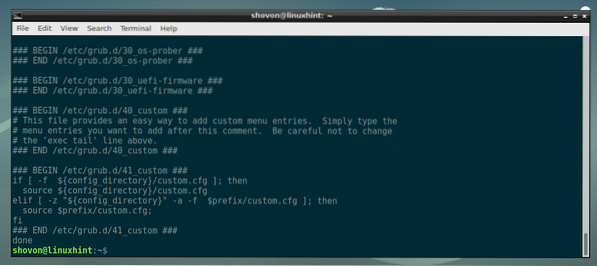
Pokud chcete, můžete vygenerovanou konfiguraci GRUB 2 exportovat do souboru. Formát příkazu je uveden níže:
$ sudo grub2-mkconfig -o FILE_PATHNebo
$ sudo grub-mkconfig -o FILE_PATH
Pokud dáváte přednost dlouhému formátu, pak
$ sudo grub2-mkconfig - výstup FILE_PATHNebo
$ sudo grub-mkconfig - výstup FILE_PATH
POZNÁMKA: Tady, FILE_PATH je cesta k souboru, kam chcete uložit vygenerovanou konfiguraci GRUB 2.
Řekněme, že chcete uložit vygenerovanou konfiguraci GRUB 2 do souboru grub.srov ve vašem uživatelském DOMOV adresář.
Chcete-li to provést, spusťte následující příkaz:
$ sudo grub2-mkconfig -o ~ / grub.srovNebo
$ sudo grub-mkconfig -o ~ / grub.srov

Jak vidíte, vygeneruje se nový konfigurační soubor GRUB 2.

Jak můžete vidět, grub.srov soubor je generován na mém uživateli DOMOV adresář.

Jak vidíte, obsah generovaného grub.srov soubor je stejný jako dříve, když jsem vytiskl výstup v terminálu.
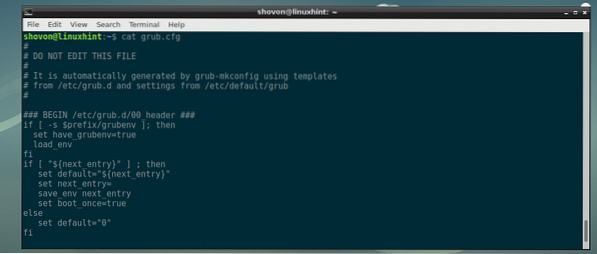
Aktualizace konfiguračního souboru GRUB 2 (BIOS):
Pokud používáte staré základní desky založené na BIOSu, pak by měl být konfigurační soubor bootloaderu GRUB 2 v / boot / grub / grub.srov soubor, jak můžete vidět na snímku obrazovky níže.

POZNÁMKA: Na některých distribucích Linuxu, jako je CentOS 7 nebo RHEL 7, lze konfigurační soubor GRUB 2 najít na / boot / grub2 / grub.srov. Pokud je to váš případ, ujistěte se, že jste upravili cestu před spuštěním grub2-mkconfig nebo grub-mkconfig příkaz v článku níže.
Chcete-li aktualizovat konfigurační soubor GRUB 2 v instalaci systému Linux založené na systému BIOS, spusťte následující příkaz:
$ sudo grub2-mkconfig -o / boot / grub / grub.srovNebo
$ sudo grub-mkconfig -o / boot / grub / grub.srov

Je třeba aktualizovat konfigurační soubor GRUB 2.

Pokud očekáváte nějaké změny, restartujte počítač pomocí následujícího příkazu:
$ sudo restartV nabídce GRUB byste měli vidět, co očekáváte, hned po stisknutí tlačítka napájení.
Aktualizace konfiguračního souboru GRUB 2 (UEFI):
Na základních deskách založených na UEFI je aktualizace konfigurace GRUB 2 trochu složitější.
Na instalacích Linuxu založených na EFI je konfigurační soubor GRUB 2 v / boot / efi / EFI /<YOUR_OS>/ grub.srov
Tady,
Spuštěním následujícího příkazu zobrazte seznam všech dostupných adresářů v souboru adresář / boot / efi / EFI:
$ sudo ls / boot / efi / EFIJak vidíte, na svém počítači CentOS 7 mám pouze jeden adresář centos /

Chcete-li nyní aktualizovat konfigurační soubor GRUB 2, spusťte následující příkaz:
$ sudo grub2-mkconfig -o / boot / efi / EFI / centos / grub.srovNebo
$ sudo grub-mkconfig -o / boot / efi / EFI / centos / grub.srov

Je třeba aktualizovat konfigurační soubor GRUB 2.
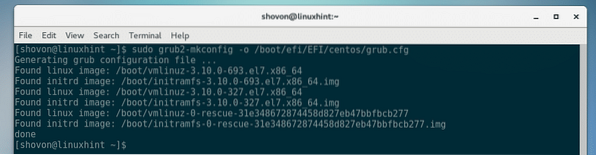
Nyní restartujte počítač a měli byste vidět očekávané položky v nabídce GRUB.
Jiné použití grub2-mkconfig a grub-mkconfig:
Předpokládejme, že jste aktualizovali jádro své oblíbené distribuce Linuxu. Po instalaci jste zkontrolovali verzi vašeho jádra a jste překvapeni, že nebyla aktualizována! Ach ne!
Nenechte se rozrušit. The grub2-mkconfig nebo grub-mkconfig příkaz může také skenovat / boot adresář pro kontrolu nainstalovaných linuxových jader a pro každé z nich vygenerujte spouštěcí položku GRUB 2.
Příkazy a procesy jsou stejné jako v příkazu Aktualizace konfiguračního souboru GRUB 2 (BIOS) a Aktualizace konfiguračního souboru GRUB 2 (UEFI) části tohoto článku výše.
Takhle to používáte grub2-mkconfig nebo grub-mkconfig příkaz k vyřešení mnoha problémů se spuštěním v systému Linux. Děkujeme za přečtení tohoto článku.
 Phenquestions
Phenquestions


